Windows10のPCで、ホームページを閲覧するときに検索を行います。検索で入力した文字で検索のキーワード候補が表示されます。検索のキーワード候補を設定で非表示にすることができます。
検索のキーワード候補について
Windows10のEdgeでトップページに「Webを検索」が表示されます。

この検索に文字を入力すると、下側に次のような検索のキーワード候補が表示されます。設定を変更して、非表示にすることができます。
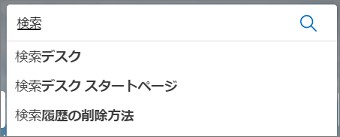
検索のキーワード候補を非表示にする
スタートメニューで「設定」をクリックします。
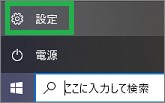
設定で「検索」をクリックします。
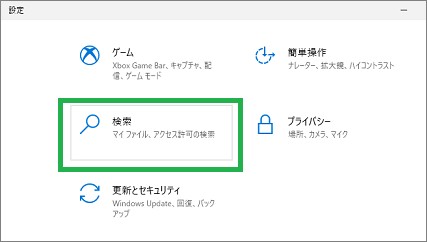
表示をスクロールして、「Bingの検索履歴の設定」をクリックします。
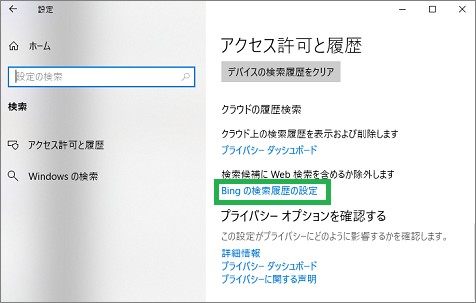
WEBページでMicrosoftのBingの設定ページが開きます。画面右上のアイコンをクリックします。
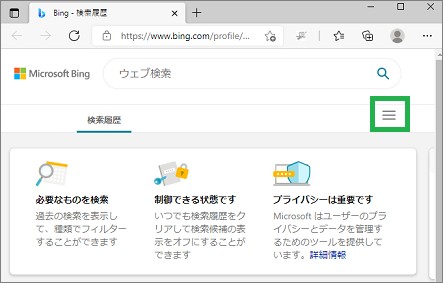
メニューが表示されるので、「設定」をクリックします。
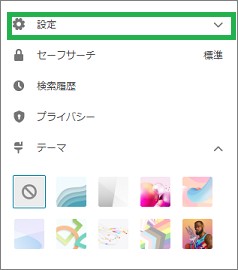
「設定」の項目が表示されるので、「詳細」をクリックします。
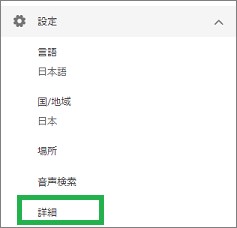
表示された設定項目で、「検索のキーワード候補」のチェックを外します。
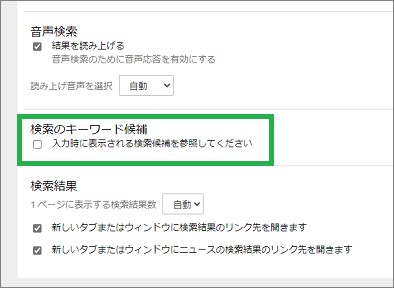
一番下に、次の表示がされるので「保存」をクリックします。これで検索候補が表示されなくなります。

「Webを検索」の入力がおかしい時
「Webを検索」に文字を入力すると表示がおかしくなることがありました。説明しました検索のキーワード候補を表示しない設定を行うと、現象を防ぐことができます。その他にも、次のような暫定的な対応もあります。
IMEのモードを切り替えて入力する
英文字の入力を行うときは、IMEを半角英文字の入力に切り替えて入力します。Shiftキーを一緒に押して、大文字を入力すると小文字に変換されますが、それ以外の入力は正しく行えます。
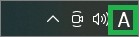
次のページで入力する
「Webを検索」にカーソルを移動させます。何も入力しないで、Enterキーを押します。

bing.comのページに移動します。このページの検索を使用すると、普通に入力することができます。

アドレスバーに入力する
「Webを検索」より上に配置されている「検索またはWebアドレスを入力」を使用して検索する

まとめ
今回は、Edgeで検索のキーワード候補を非表示にする設定する方法について紹介しました。設定を変更すると、検索のキーワード候補を非表示にすることができます。また「Webを検索」で入力がおかしくなるときの暫定対応も何通りかあります。
読んでいただき、ありがとうございます。
参考になりましたら、幸いです。


